Исправить ошибку Google Pay OR-SOFF-01 при оплате фотокниги
Приобрести фотокнигу онлайн с помощью Google Pay очень просто. Вы можете оплачивать свои фотоальбомы из Google Фото сразу же, не вводя данные кредитной карты. Google Pay делает вашу транзакцию более безопасной.
Но некоторые пользователи сообщили, что они сталкиваются с ошибкой при оплате покупок фотокниг в Google Фото с помощью Google Pay. Это происходит как в Интернете на компьютерах, так и в приложении Android на мобильных устройствах. Пользователи видят на своих экранах следующие сообщения об ошибках.
«Ой ой. Была проблема. Произошла непредвиденная ошибка. Пожалуйста, попробуйте позже. [OR-SOFF-01] 5745b99a589d0 ”
“Произошла неожиданная ошибка. Пожалуйста, попробуйте позже. [OR-SOFF-01] – Не могу оформить заказ фотоальбома »
Если это произойдет с вами, может быть неприятно, что вы не сможете купить физический альбом их изображений в Google Фото. Но некоторые способы помогут исправить ошибку. Ознакомьтесь с ними ниже.
Программы для Windows, мобильные приложения, игры - ВСЁ БЕСПЛАТНО, в нашем закрытом телеграмм канале - Подписывайтесь:)
Как исправить ошибку приложения Google Pay OR-SOFF-01 при оплате фотокниг в Google Фото
 Предоставлено: Иван Самков / Pexels.
Предоставлено: Иван Самков / Pexels.
Одна из основных причин, по которой Google Pay препятствует совершению транзакции, – это ваша собственная безопасность. Если Google Pay обнаруживает расхождения в вашей платежной информации или подозрительную транзакцию, он немедленно блокирует платеж.
В некоторых случаях, если у вас есть неполные или неточные платежные реквизиты и информация в вашем аккаунте Google Pay, это также может вызвать проблему. Чтобы устранить ошибку Google Pay в Google Фото, попробуйте следующие методы.
Метод № 1. Измените адрес в своей учетной записи Google Pay.
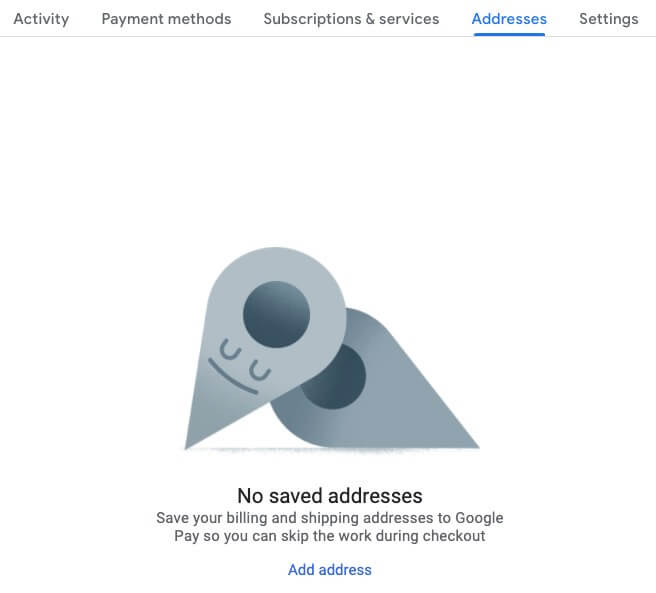 Снимок экрана: Windows Dispatch
Снимок экрана: Windows Dispatch
Чтобы изменить свой адрес, используйте веб-сайт Google Pay, а не приложение на мобильном устройстве.
- В вашем браузере перейдите в pay.google.com.
- Войдите в свой аккаунт.
- Щелкните Моя учетная запись.
- Перейдите в раздел Платежи.
- Зайдите в Адреса.
- Измените адрес. Вы можете использовать другой платежный адрес. Если нет, попробуйте удалить свой текущий адрес и введите его повторно.
- Сохраните изменения.
Метод № 2 – удалить старые адреса в аккаунте Google Pay
- На pay.google.com, Войдите в свой аккаунт.
- Выберите мою учетную запись.
- Перейдите в раздел Платежи.
- Перейдите к адресам.
- Найдите раздел “Юридический адрес”. Он отличается от вашего платежного адреса.
- Удалите старые адреса, которые вы там видите.
- Обновите адрес, указав свой текущий адрес или адрес для выставления счетов. Убедитесь, что вы сохранили только один адрес в этом разделе.
- Сохраните изменения.
Метод № 3 – Добавьте реквизиты платежа в информацию об аккаунте Google Pay
 Снимок экрана: Windows Dispatch
Снимок экрана: Windows Dispatch
- В вашем браузере перейдите в https://pay.google.com/#paymentMethods.
- Войдите в свой аккаунт.
- Щелкните Добавить способ оплаты.
- Выберите Добавить кредитную или дебетовую карту.
- Введите свою платежную информацию.
- Вам необходимо подтвердить свою учетную запись. Выберите способ подтверждения.
- Введите проверочный код.
Вы впервые сталкиваетесь с ошибкой в Google Pay? Вы решили проблему? Вы можете поделиться с нами, что вы сделали, чтобы это исправить.
Программы для Windows, мобильные приложения, игры - ВСЁ БЕСПЛАТНО, в нашем закрытом телеграмм канале - Подписывайтесь:)



